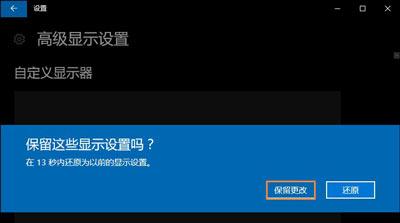Win10系统修改分辨率的操作步骤
发布时间:2018-01-25 浏览数:
Win10怎么设置分辨率?有时候运行某些程序时,需要我们自己手动调整Win10系统的分辨率,那么该如何操作呢?本文将给大家介绍Win10系统设置分辨率的方法。
解决方法:
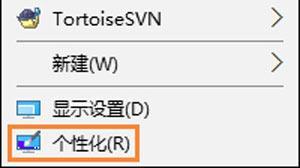
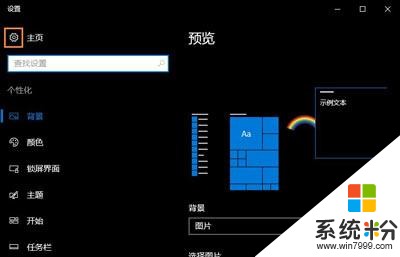
3、【设置】的窗口→[系统]。
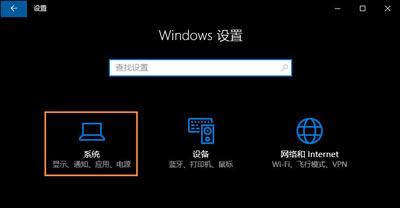
4、【系统】的窗口,选择”显示“这一项,再点击此页面左下方的”高级显示设置“。
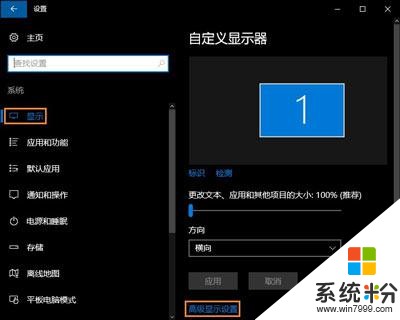
5、【高级显示设置】的窗口,选择一种适宜你电脑屏幕的分辨率,然后点击”应用“。
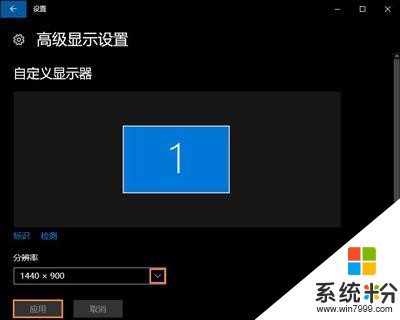
6、最后应用完后,电脑会黑屏一下,然后会显示你调整的分辨率屏幕,如果你觉得还不错就”保留更改“,觉得不好的就还原,重新调整一下适宜的分辨率。